Activați redirecționarea porturilor pentru modelul Cisco Valet M10 V2
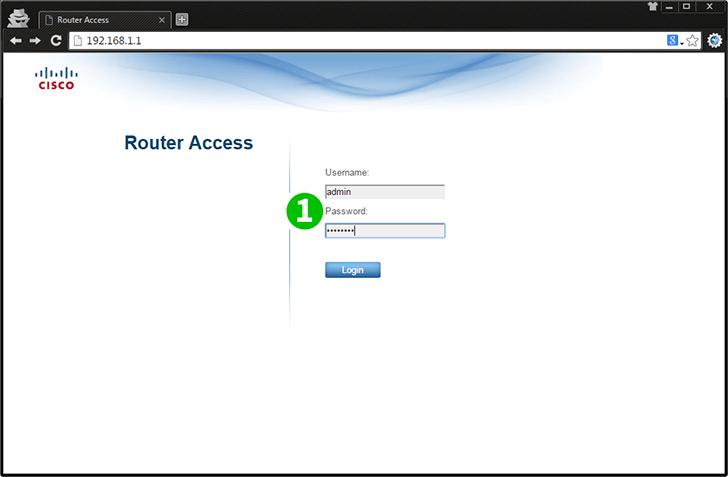
1 Autentificați-vă routerul cu numele de utilizator și parola (IP implicit: 192.168.1.1, implicit nume utilizator: admin și parolă: admin)

2 Faceți clic pe „Applications & Gaming” în bara de navigare de sus
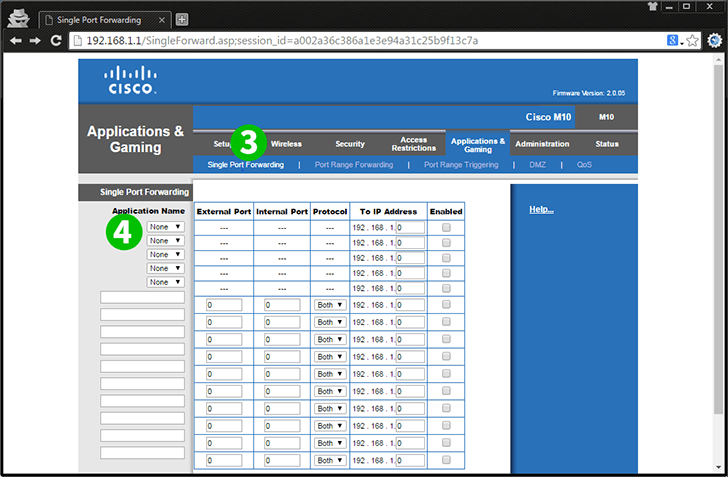
3 Faceți clic pe „Single Port Forwarding”
4 În „Application Name” faceți clic pe meniul derulant și selectați „HTTP”
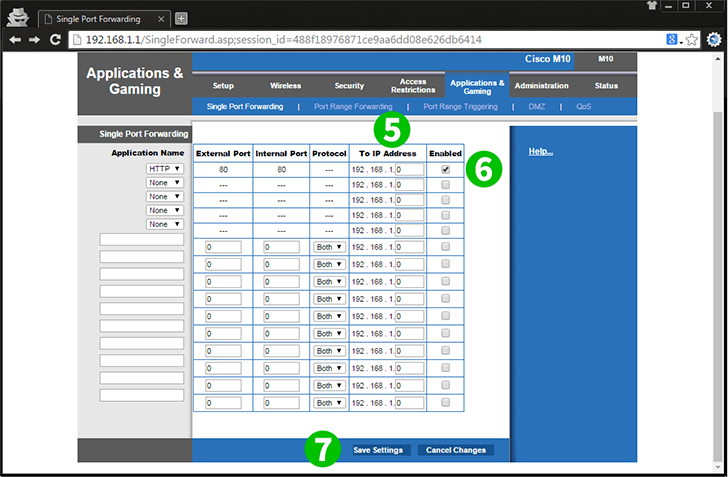
5 În „To IP Address” introduceți adresa IP internă a computerului cFos Personal Net este activat
6 Bifați „Enabled” la sfârșitul rândului
7 Faceți clic pe „Save Settings”
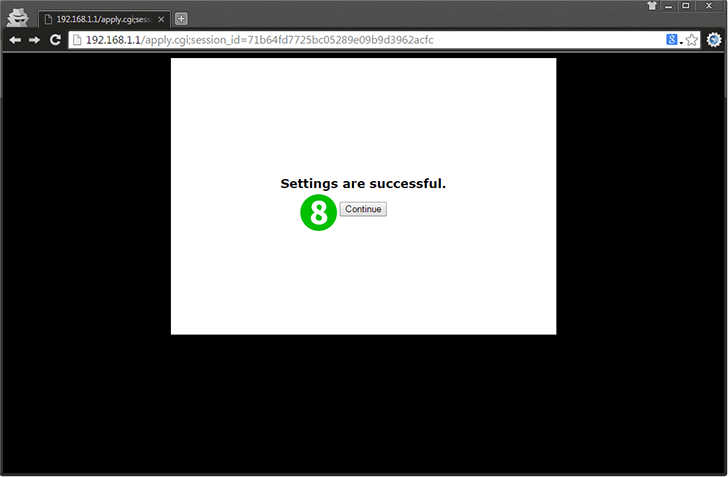
8 Faceți clic pe „Continue” pe ecranul de confirmare
Redirecționarea porturilor este acum configurată pentru computer!
Activați redirecționarea porturilor pentru modelul Cisco Valet M10 V2
Instrucțiuni privind activarea Port forwarding pentru Cisco Valet Model M10 V2